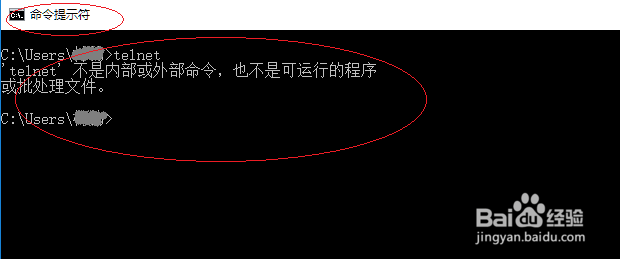1、启动Windows 10操作系统,点击任务栏搜索框
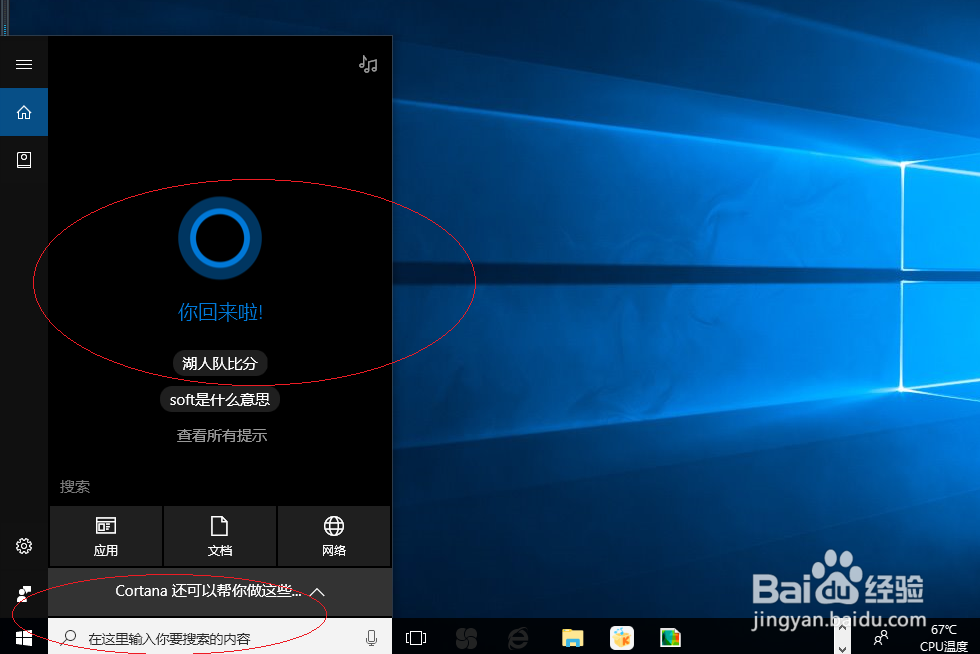
2、点击"最佳匹配|控制面板"图标
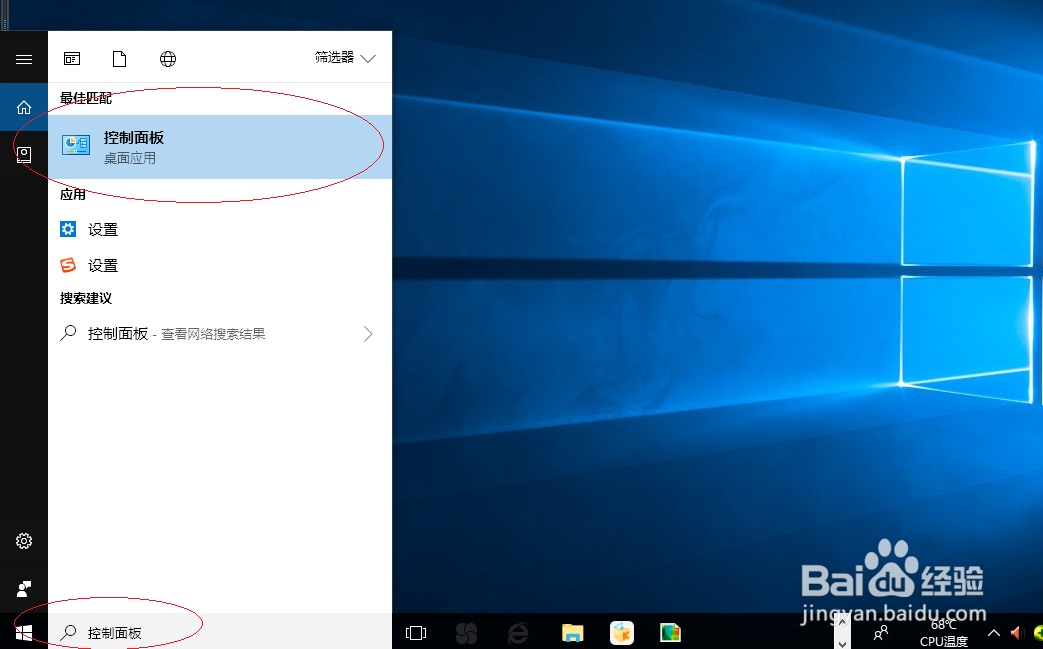
3、唤出"控制面板"程序窗口,点击"调整计算机的设置|程序"图标
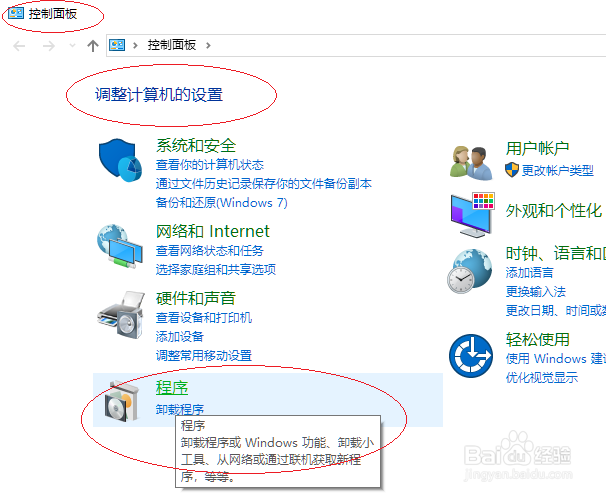
4、点击"程序和功能|启用或关闭Windows功能"图标
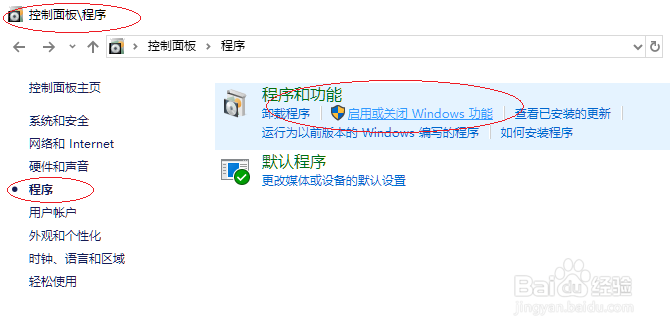
5、弹出"Windows功能"对话框,取消勾选"Telnet客户端"复选框
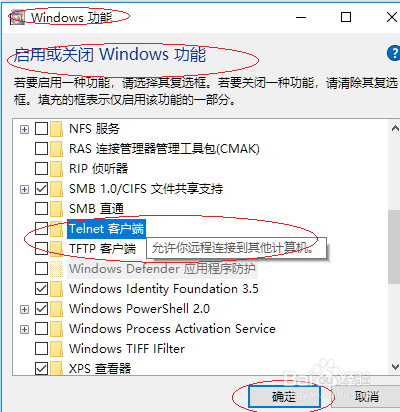
6、完成关闭Telnet客户端功能的操作,本例到此希望对大家能有所帮助
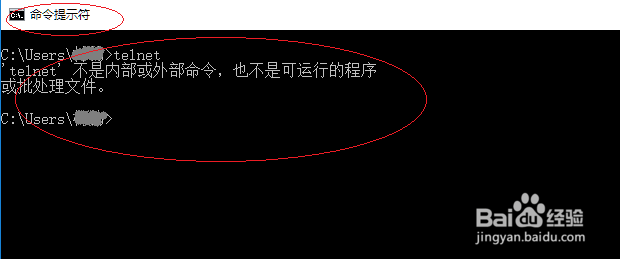
时间:2024-10-29 03:55:35
1、启动Windows 10操作系统,点击任务栏搜索框
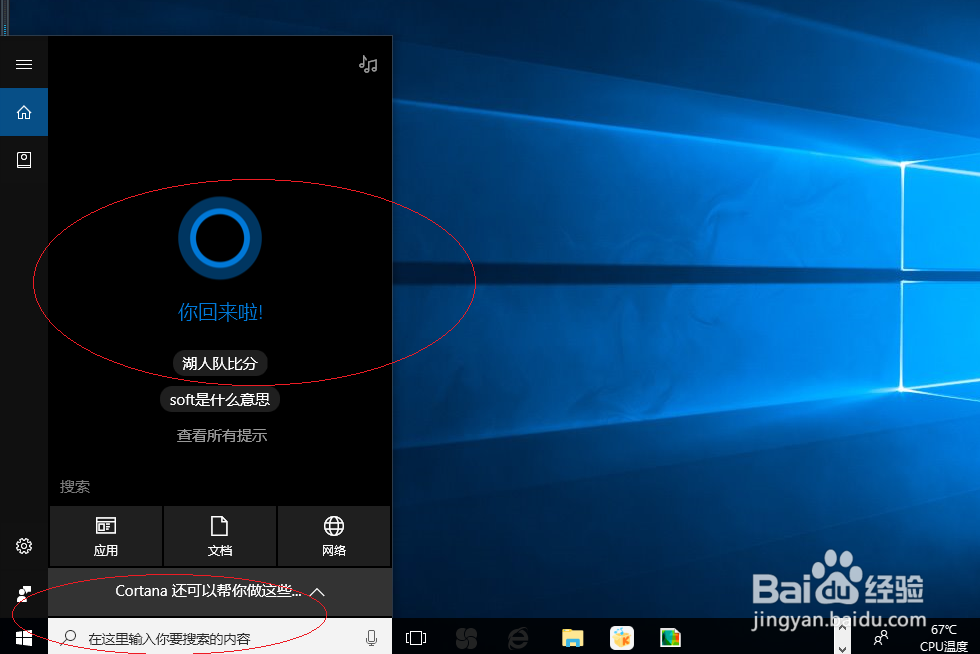
2、点击"最佳匹配|控制面板"图标
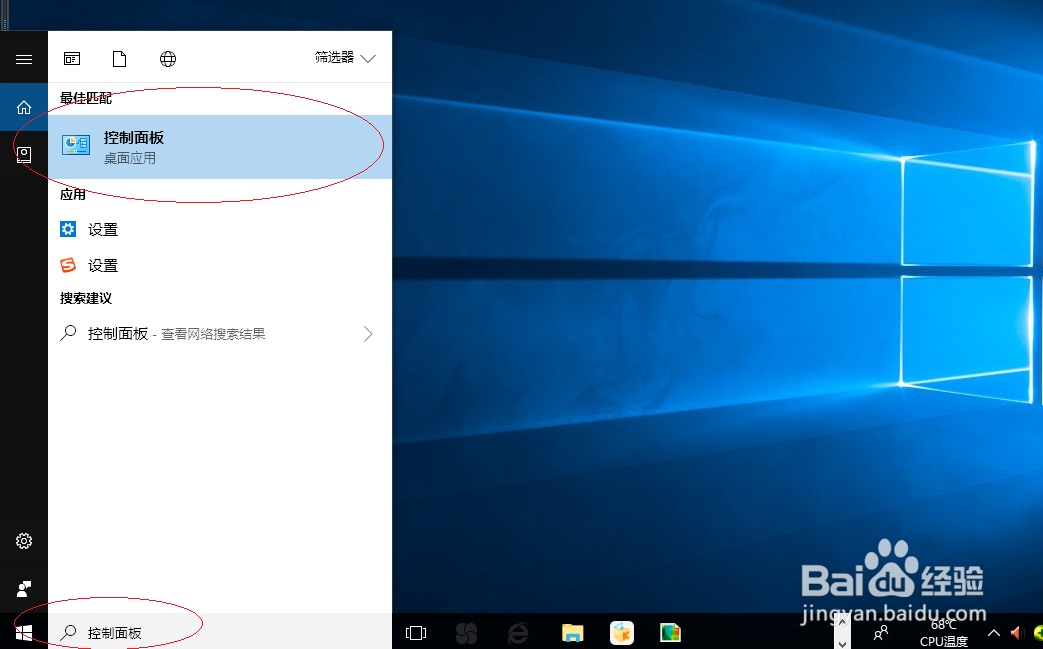
3、唤出"控制面板"程序窗口,点击"调整计算机的设置|程序"图标
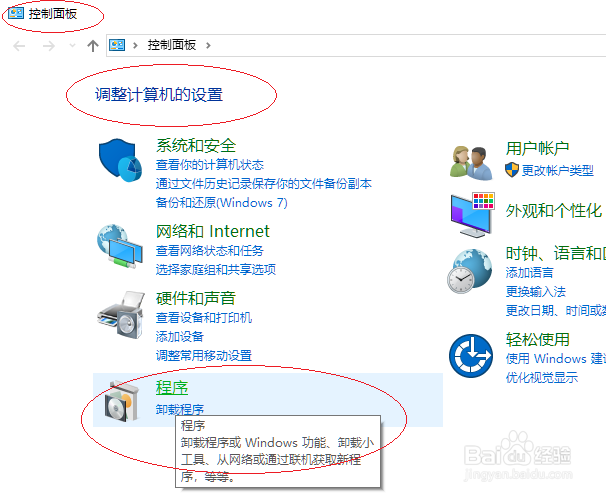
4、点击"程序和功能|启用或关闭Windows功能"图标
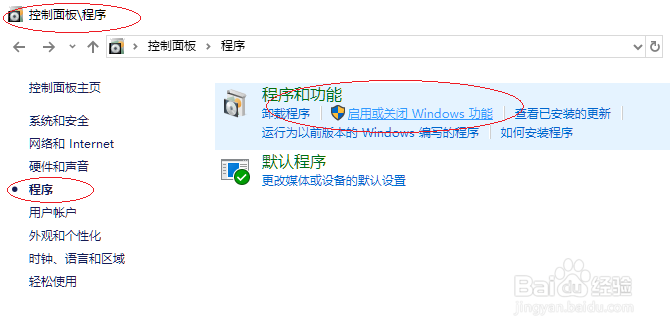
5、弹出"Windows功能"对话框,取消勾选"Telnet客户端"复选框
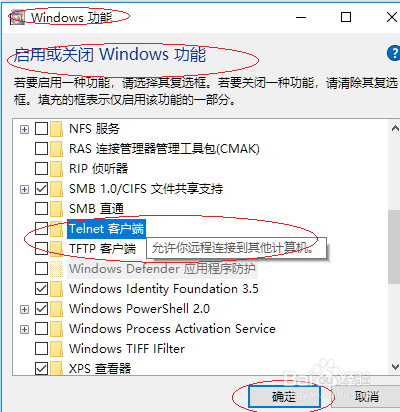
6、完成关闭Telnet客户端功能的操作,本例到此希望对大家能有所帮助